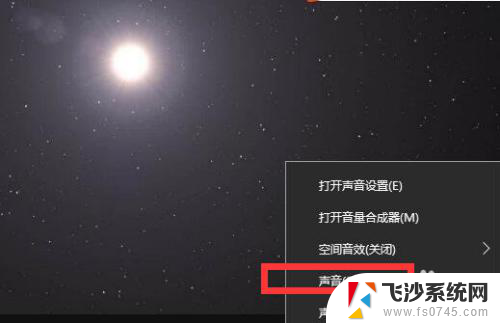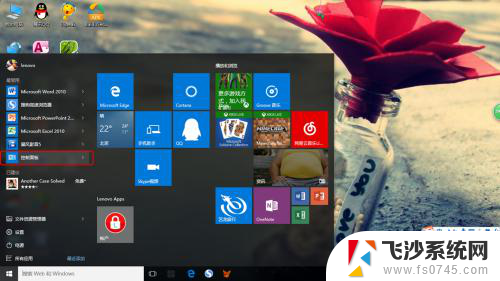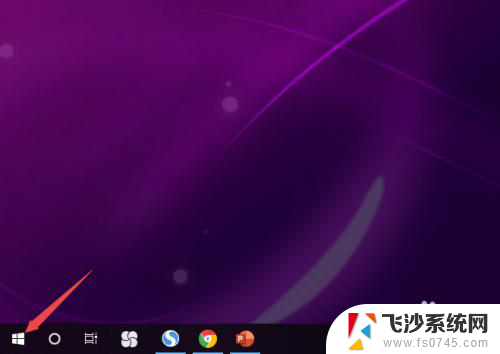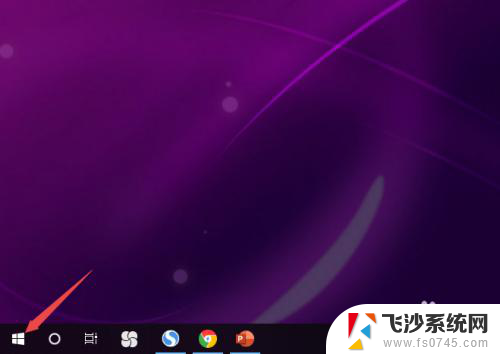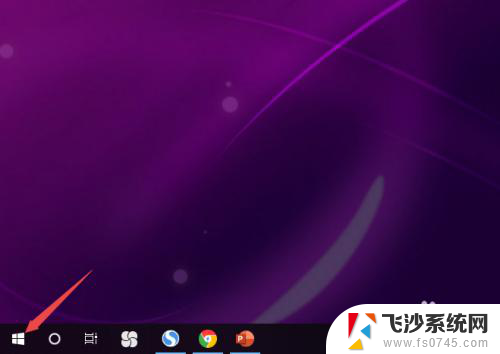电脑插耳机声音小怎么办 Win10电脑耳机插上去声音扭曲怎么解决
更新时间:2024-04-21 18:00:03作者:xtang
当我们使用电脑时,常常会遇到耳机插上去声音小或扭曲的问题,特别是在Win10系统中,这种情况更是时有发生。要解决这个问题,我们可以尝试调整系统设置、检查耳机接口、更新声卡驱动等方法。只要耐心排查,相信很快就能找到原因并解决这一困扰。在使用电脑时,遇到问题是很正常的,关键在于我们要有耐心和方法去解决。
方法如下:
1.鼠标右键点击桌面右下角处的“小喇叭”图标,选择“声音”。
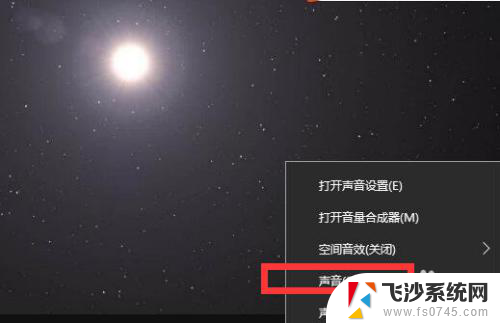
2.在弹出的声音窗口中,点击“播放”选项卡。点击“耳机”后点击属性(或者直接右键点击“耳机”选择属性)。
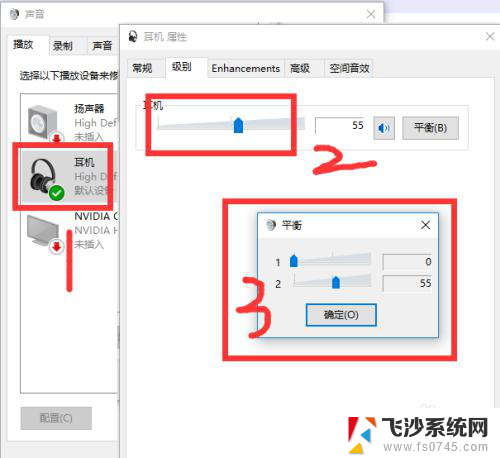
3.最后再耳机属性中,在级别的选项卡中点击“平衡”按钮,1需要调为0。
以上就是电脑插耳机声音小怎么办的全部内容,有需要的用户可以按照以上步骤进行操作,希望对大家有所帮助。